
Halo temen temen kali iniane bakal ngasih tau cara save,delete,backup, dan restore pada cisco packet trecer langsung aja simak caranya di bawah
SAVE KONFIGURASI
Ada 2 cara yaitu
1. Cara pertama yaitu perintah copy running-config startup-config
2. kedua yaitu perintah write
Save konfigurasi dengan nama yang beda
1. Masukkan perintah copy running-config flash: dan berikan nama dari konfigurasi tersebut
3. Lalu kita akan uji coba apakah konfigurasi kita sudah tersimpan, dengan cara merestart perangkat tersebut. Masukkan perintah reload
4. Jika sudah terganti berarti konfigurasi kita berhasil di save, ini contoh nya ane nulis ginian pas bikin banner MOTD
nb*tidak ada unsur jual beli hanya iseng wkwkwkwk
Nah jika sudah seperti ni berart konfigurasi kita sudah tersimpan
CARA MENDELETE KONFIGURASI ROUTER
1. Ketikkan perintah write erase
2. Jika sudah lalu kita masukkan perintah reload untuk uji cobanya, jika sudah seperti awal berarti berhasil.
CARA MENDELETE KONFIGURASI SWITCH
Kita tambahkan dulu switch nya, lalu hubungkan kabel console ke switchnya, lalu masuk ke terminal dan gantilah hostname juga buat banner MOTD lagi
1. lakukan seperti di router
2. Lalu masukan perintah seperti ini (maap gaada gambarnya lupa ss :V)
nb*yang di tebelin perintahnya
bismo#copy running-config flash:
Destination filename [running-config]? backup_2
Building configuration...
[OK]
lalu masukan perintah seperti ini
3. lalu masukan perintah write dan reload
4. jika sudah akan kembali seperti awal
5. Jika sudah masukkan perintah seperti ini untuk mengecek apakah file sudah tersimpan atau belum ada file config.txt dan vlan.dat, vlan.dat hanya ada di switch, vlan.dat terbentuk dari konfigurasi vlan 10 di global konfig, vlan ini berisikan nama nama vlan yang ada pada switch tersebut
7. nah kita juga perlu mengahpus file vlan.dat dengan cara seperti di bawah
8. lalu kita reload dan tampilan akan kosong seperti awal
CARA MEMBACKUP KONFIGURASI ROUTER
1. Tambahkan server ke topologi kita
hubungkan Switch dan Router dengan kabel straight, dan hubungkan juga Server ke Switch. Gunanya Server adalah untuk melihat file yang kita simpan di server nanti
2. lalu kita mengatur ip dengan cara mengklik server kemudian pilih dekstop>ip addressing
3. Lalu isi ip nya contoh disini saya menggunakan ip 192.168.1.1 dan hostname nya 255.255.255.0
4. lalu ke bagian service untuk menghapus file tftp yang ada (semuanya)
5. lalu kita hubungkan kabel konsol nya dari pc ke switch menjadi pc ke router
6. lalu masukan perintah seperti ini
7. Lalu isi seperti ini bedakan ip address nya dengan yg ada di server tadi 192.168.1.1 maka jadi 192.168.1.2
8. Lalu masukan perintah seperti di bawah ini, jika masih bertuliskan down down berarti belum terhubung
9. Lalu ketikkan perintah no shutdown, jika kita melakukan do show ip interface brief lagi maka sudah menjadi up up di baris interface gigabite 0/0 yang artinya sudah terhubung
10. Lalu masukan perintah end, dan kita coba uji ping server, jika seperti ini berarti berhasil
11. Lalu kita coba backup dengan perintah copy flash: tftp: dan masukkan nama file backup kita,
12. Jika sudah kita cek di server apakah sudah terkirim atau belum, dengan cara klik server>service>tftp, nah berarti sudah berhasil terkirim ke server
CARA MEMBACKUP KONFIGURASI SWITCH
1. Ubah kabel konsol dari pc ke router menjadi pc ke switch lagi
2. Masuk ke terminal lalu ketikan perintah seperti ini, nah jangan gunakan ip addres yang sama, tadi kita sudah memakai ip address 192.168.1.1 lalu 192.168.1.2, dan sekarang kita pakai 192.168.1.3
3. Ketikan perintah no shutdown agar jadi up up lagi di bagian vlan 1 nya
4. Ketikan end, lalu kita uji coba ping ke server apakah sudah terhubung atau belum
5. Kita lakukan pengiriman kembali file ke server namun kali ini dari switch dan bernama backup_2
ingat kirim nya ke ip server yaitu 192.168.1.1
6. Nah jika sudah seperti diatas coba buka server>service>tftp jika sudah bisa maka akan ada file backup_2 yang sudah kita kirim ke situ
CARA RESTORE KONFIGURASI
1. Kita tambahkan 1 switch lagi ke topologi, Ubah kabel console PC menjadi terhubung ke Switch, dan hubungkan juga kabel straight pada Server menjadi terhubung ke Switch yang baru
2. Masuk ke terminal pc atur ip kita untuk vlan 1 lagi, nah gunakan ip baru lagi menjadi 192.168.1.4
3. Lakukan uji ping
4. Kita coba lakukan restore file (terserah kalian mau restore backup_1 atau pun backup_2) dengan cara mengetikan perintah seperti di bawah ini
5. Kita coba cek flash. Apakah file backup kita sudah tersimpan, jika file backup kita ada berarti restore kita berhasil dengan mengetikkan perintah seperti di bawah
6. Lalu kita coba untuk menjalankan konfigurasi tersebut masuukan perintah copy flash: running-config dan juga masuukan perintah write untuk menyimpan konfigurasi kita
7. Lalu kita coba reload jika banner nya muncul dan hostname kita terganti berarti restorasi kita telah berhasil
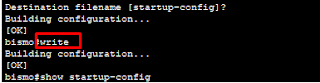











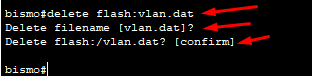





























0 komentar:
Posting Komentar